Comment réparer Mac Bluetooth ne fonctionne pas
Publié: 2021-09-01
Bluetooth a été une option qui a changé la vie pour la communication sans fil. Qu'il s'agisse de transférer des données ou d'utiliser vos écouteurs sans fil préférés, le Bluetooth rend tout possible. Au fil du temps, les choses que l'on peut faire avec Bluetooth ont également évolué. Dans ce guide, nous discuterons des périphériques Bluetooth qui ne s'affichent pas sur l'erreur Mac, y compris Magic Mouse qui ne se connecte pas au Mac. De plus, si vous voulez savoir comment résoudre le problème de Mac Bluetooth qui ne fonctionne pas, continuez à lire !

Contenu
- Comment réparer Mac Bluetooth ne fonctionne pas
- Pourquoi Bluetooth ne fonctionne-t-il pas sur Mac ?
- Méthode 1 : Redémarrez votre Mac
- Méthode 2 : supprimer les interférences
- Méthode 3 : vérifier les paramètres Bluetooth
- Méthode 4 : dissocier puis coupler à nouveau le périphérique Bluetooth
- Méthode 5 : réactiver Bluetooth
- Méthode 6 : réinitialiser les paramètres SMC et PRAM
- Méthode 7 : réinitialiser le module Bluetooth
- Méthode 8 : Supprimer les fichiers PLIST
- Fix Mac Bluetooth ne fonctionne pas : Magic Mouse
Comment réparer Mac Bluetooth ne fonctionne pas
Plusieurs utilisateurs ont signalé des problèmes tels que Bluetooth ne fonctionnant pas sur Mac, après la sortie du dernier macOS à savoir Big Sur . De plus, les personnes qui ont acheté un MacBook avec la puce M1 se sont également plaintes du fait que le périphérique Bluetooth ne s'affiche pas sur Mac. Avant d'implémenter les correctifs, expliquons d'abord pourquoi ce problème se produit.
Pourquoi Bluetooth ne fonctionne-t-il pas sur Mac ?
- Système d'exploitation obsolète : souvent, Bluetooth peut cesser de fonctionner si vous n'avez pas mis à jour votre macOS vers la dernière version.
- Mauvaise connexion : Si votre Bluetooth reste connecté à un appareil particulier pendant un certain temps, la connexion entre votre appareil et Mac Bluetooth est corrompue. Par conséquent, la réactivation de la connexion pourra résoudre ce problème.
- Problèmes de stockage : Assurez-vous qu'il y a suffisamment d'espace de stockage sur votre disque.
Méthode 1 : Redémarrez votre Mac
Le moyen le plus simple de résoudre tout problème consiste à redémarrer et à recharger le système d'exploitation. Plusieurs problèmes liés à Bluetooth, tels qu'un module qui plante à plusieurs reprises et un système qui ne répond pas, peuvent être résolus à l'aide d'un redémarrage. Suivez les étapes indiquées pour redémarrer votre Mac :
1. Cliquez sur le menu Pomme .
2. Sélectionnez Redémarrer , comme indiqué.
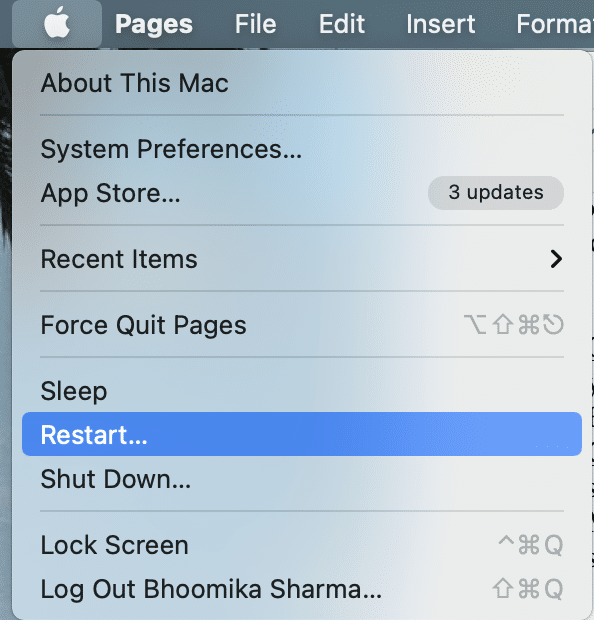
3. Attendez que votre appareil redémarre correctement, puis essayez de vous connecter à votre appareil Bluetooth.
Méthode 2 : supprimer les interférences
Dans l'un de ses documents d'assistance, Apple a déclaré que les problèmes intermittents avec Bluetooth peuvent être résolus en vérifiant les interférences, comme suit :
- Gardez les appareils à proximité, c'est-à-dire votre souris Mac et Bluetooth, votre casque, votre téléphone, etc.
- Retirez tous les autres appareils tels que les câbles d'alimentation, les appareils photo et les téléphones.
- Éloignez les concentrateurs USB ou Thunderbolt de vos appareils Bluetooth.
- Éteignez les périphériques USB qui ne sont pas utilisés actuellement.
- Évitez les obstacles métalliques ou en béton entre votre Mac et l'appareil Bluetooth.
A lire aussi : Comment accéder à votre compte Apple
Méthode 3 : vérifier les paramètres Bluetooth
Si vous essayez de connecter un appareil Bluetooth à votre Mac, vous devez vous assurer que les paramètres de l'appareil Bluetooth sont correctement configurés. Si vous essayez de vous connecter à un appareil qui a déjà été associé à votre Mac, sélectionnez-le comme sortie principale en suivant les étapes indiquées :
1. Cliquez sur le menu Pomme et sélectionnez Références système P .

2. Sélectionnez Son dans le menu affiché à l'écran.
3. Maintenant, cliquez sur l'onglet Sortie et sélectionnez le périphérique que vous souhaitez utiliser.
4. Ensuite, passez à l'onglet Entrée et sélectionnez à nouveau votre appareil .
5. Cochez la case intitulée Afficher le volume dans la barre de menus , comme indiqué dans l'image ci-dessous.
Remarque : Si vous cochez cette case, vous pourrez sélectionner votre appareil à l'avenir en appuyant directement sur le bouton de volume .
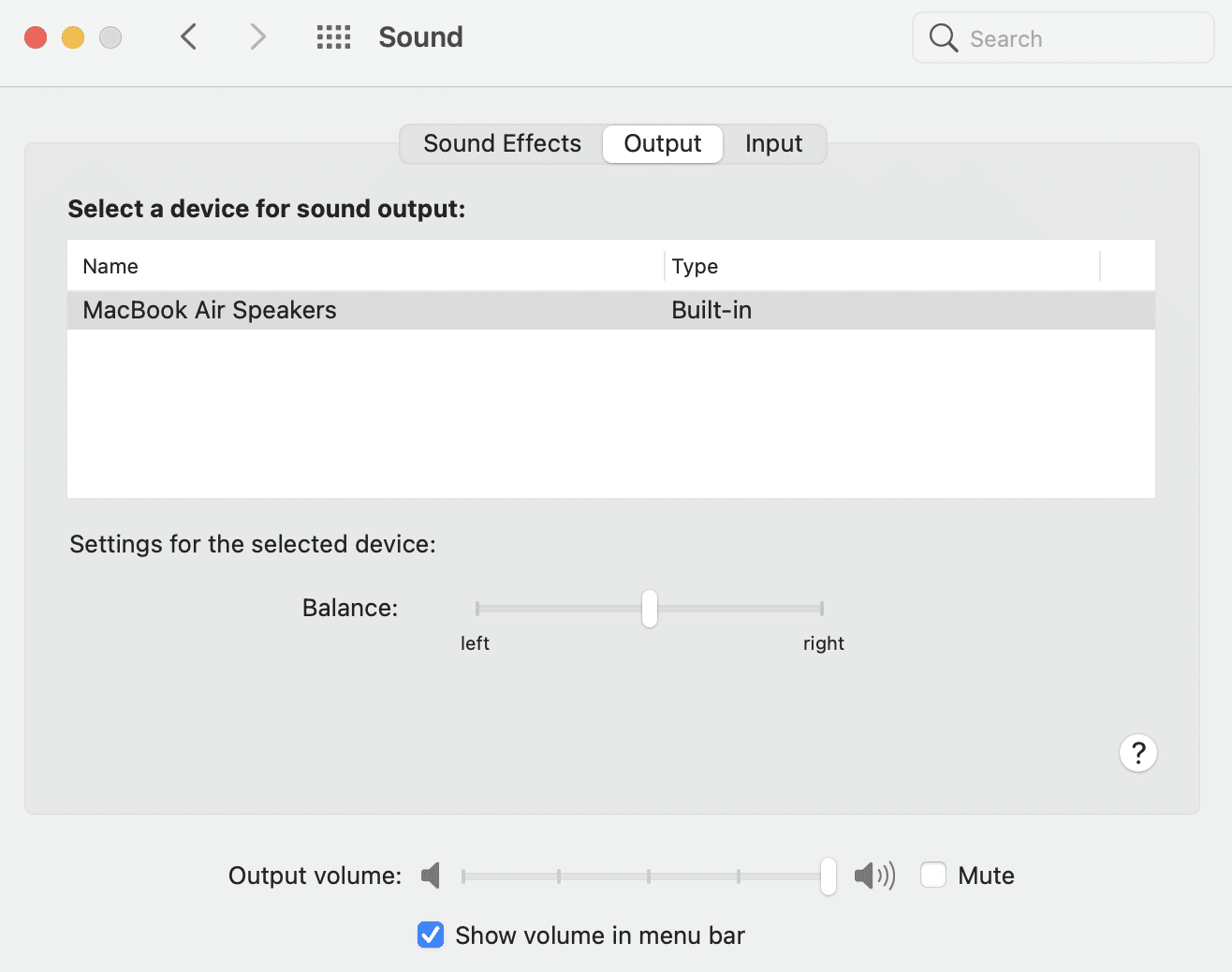
Cette méthode garantira que votre appareil Mac se souviendra de l'appareil Bluetooth auquel vous vous êtes précédemment connecté et résoudra ainsi le problème de l'appareil Bluetooth qui ne s'affiche pas sur Mac.
Méthode 4 : dissocier puis coupler à nouveau le périphérique Bluetooth
Oublier un appareil, puis le coupler avec votre Mac permet d'actualiser la connexion et de résoudre le problème de Bluetooth qui ne fonctionne pas sur Mac. Voici comment faire de même :
1. Ouvrez les paramètres Bluetooth sous Préférences système .
2. Vous trouverez ici tous vos appareils Bluetooth .
3. Quel que soit l' appareil à l'origine du problème, veuillez le sélectionner et cliquer sur la croix à proximité.
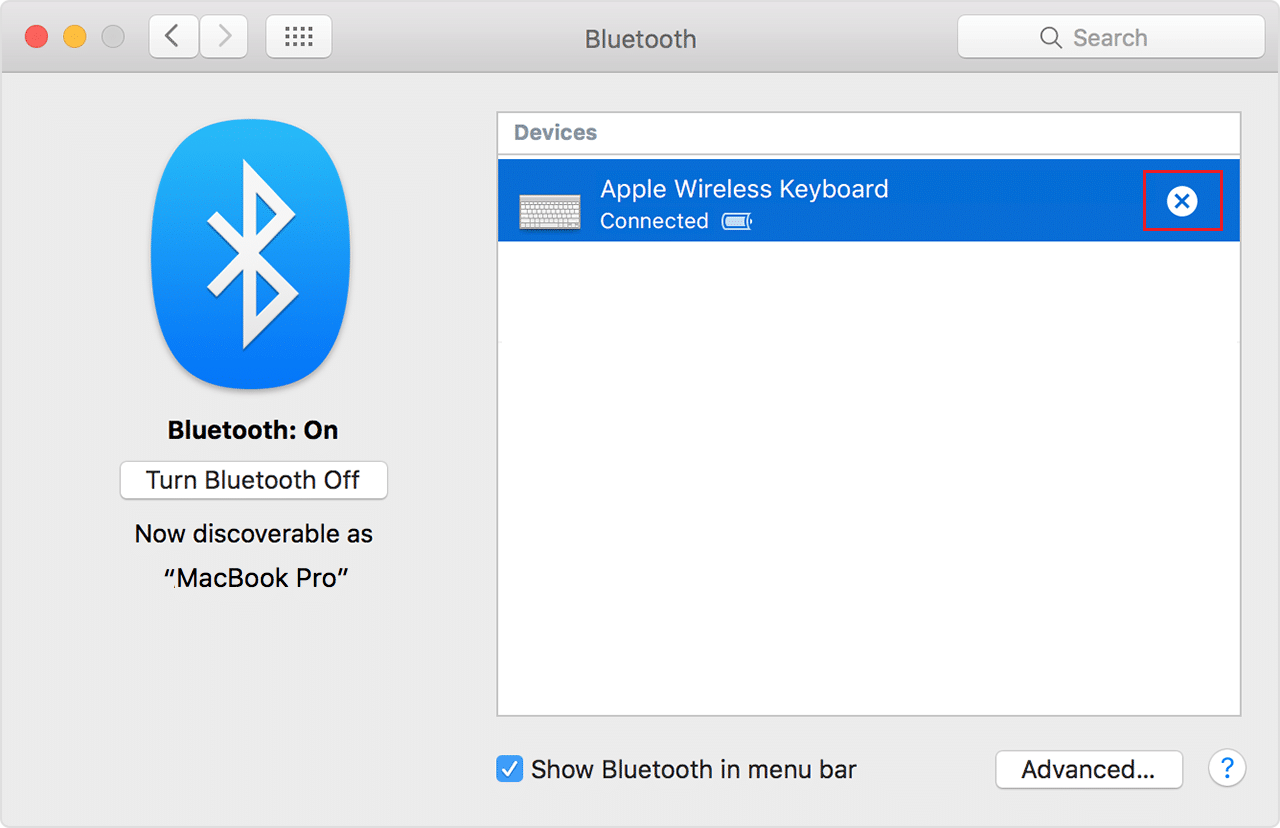
4. Confirmez votre sélection en cliquant sur Supprimer .
5. Maintenant, reconnectez l'appareil.
Remarque : Assurez-vous que le Bluetooth de l'appareil est activé.
Lisez également: Correction du MacBook ne se chargeant pas lorsqu'il est branché
Méthode 5 : réactiver Bluetooth
Cela fonctionne mieux si votre connexion Bluetooth est corrompue et que Bluetooth ne fonctionne pas sur le problème Mac. Suivez les étapes indiquées pour désactiver puis activer Bluetooth sur votre appareil Mac.
Option 1 : via les préférences système
1. Sélectionnez le menu Pomme et cliquez sur Préférences Système .


2. Maintenant, sélectionnez Bluetooth.
3. Cliquez sur l'option Désactiver Bluetooth , comme illustré ci-dessous.
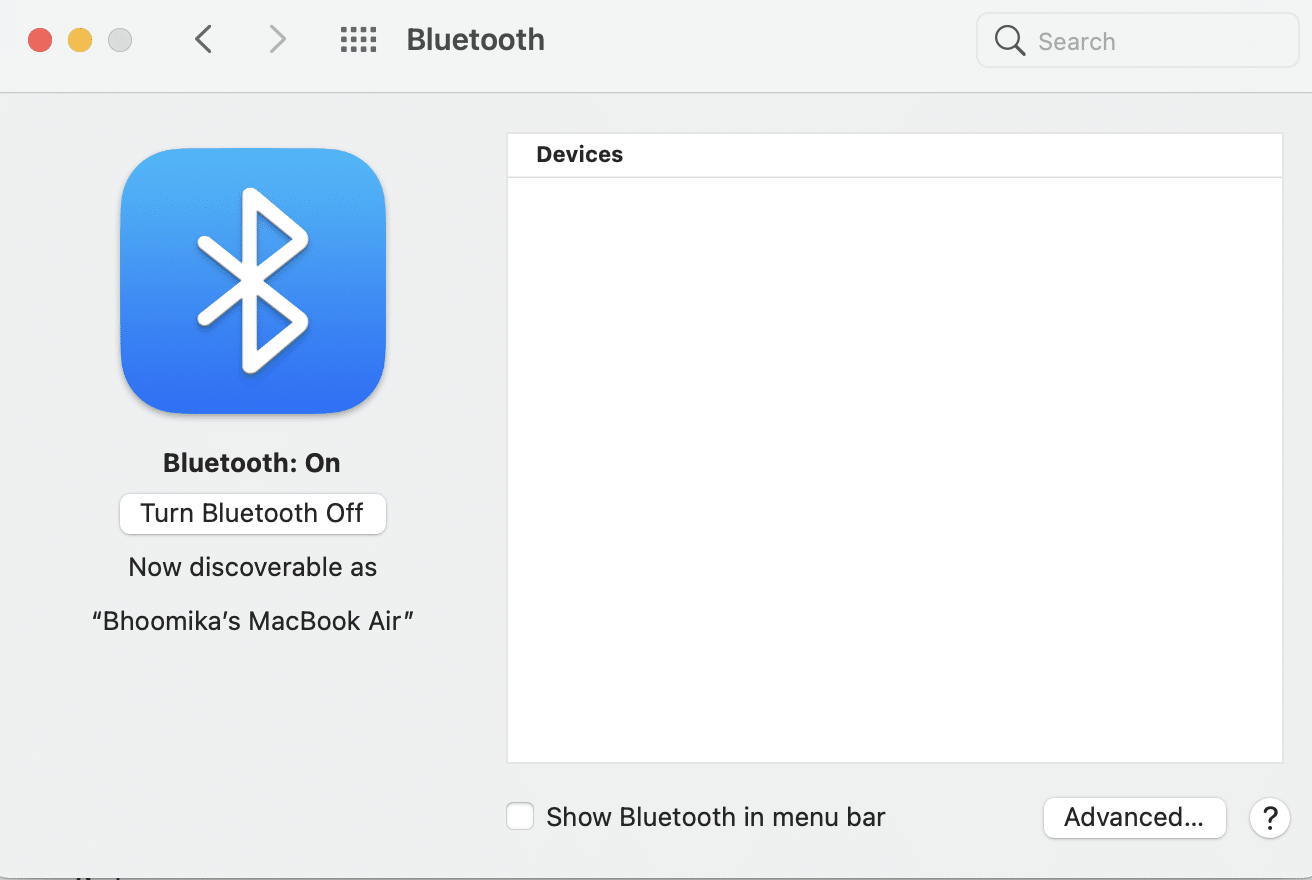
4. Après un certain temps, cliquez sur le même bouton pour réactiver Bluetooth .
Option 2 : via l'application Terminal
Si votre système ne répond pas, vous pouvez mettre fin au processus Bluetooth comme suit :
1. Ouvrez Terminal via le dossier Utilitaires , comme illustré ci-dessous.
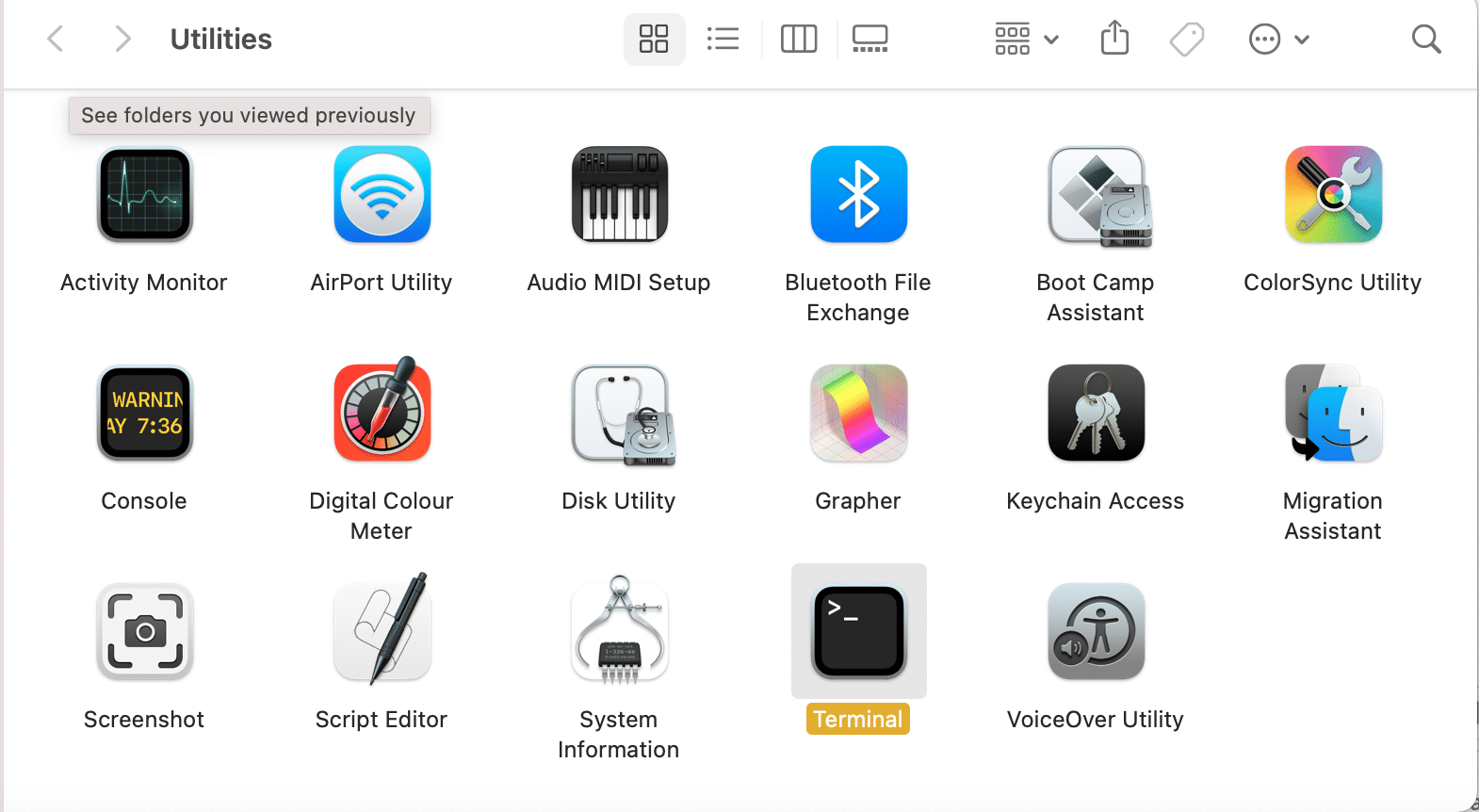
2. Tapez la commande suivante dans la fenêtre : sudo pkill blued et appuyez sur Entrée .
3. Maintenant, entrez votre mot de passe pour confirmer.
Cela arrêtera le processus d'arrière-plan de la connexion Bluetooth et résoudra le problème de Mac Bluetooth qui ne fonctionne pas.
Méthode 6 : réinitialiser les paramètres SMC et PRAM
Une autre alternative consiste à réinitialiser les paramètres de votre contrôleur de gestion système (SMC) et PRAM sur votre Mac. Ces paramètres sont chargés de contrôler des fonctions spécifiques telles que la résolution de l'écran, la luminosité, etc., et peuvent aider à résoudre le problème de non-fonctionnement de Mac Bluetooth.
Option 1 : réinitialiser les paramètres SMC
1. Éteignez votre MacBook.
2. Maintenant, connectez-le au chargeur Apple .
3. Appuyez sur les touches Ctrl + Maj + Option + Alimentation du clavier . Maintenez-les enfoncés pendant environ cinq secondes .
4. Relâchez les touches et allumez le MacBook en appuyant à nouveau sur le bouton d'alimentation .
Espérons que le problème de Bluetooth ne fonctionnant pas sur Mac est résolu. Sinon, essayez de réinitialiser les paramètres de la PRAM.
Option 2 : Réinitialiser les paramètres PRAM
1. Éteignez le MacBook.
2. Appuyez sur les touches Commande + Option + P + R du clavier .
3. Simultanément, allumez Mac en appuyant sur le bouton d'alimentation.
4. Laissez le logo Apple apparaître et disparaître trois fois . Après cela, votre MacBook redémarrera .
Les paramètres de la batterie et de l'affichage reviendront à la normale et l'erreur de périphérique Bluetooth ne s'affichant pas sur Mac ne devrait plus apparaître.
Lisez également: Correction de l'erreur d'échec de l'installation de MacOS Big Sur
Méthode 7 : réinitialiser le module Bluetooth
La restauration de votre module Bluetooth aux paramètres d'usine peut également aider à résoudre les problèmes liés à Bluetooth sur votre Mac. Cependant, vous devez noter que toutes les connexions précédemment enregistrées seront perdues. Voici comment procéder :
1. Sélectionnez Préférences système dans le menu Apple.

2. Ensuite, cliquez sur Bluetooth .
3. Cochez l'option marquée Afficher Bluetooth dans la barre de menu .
4. Maintenant, maintenez enfoncées les touches Maj + Option simultanément . Simultanément, cliquez sur l' icône Bluetooth dans la barre de menu.
5. Sélectionnez Déboguer > Réinitialiser le module Bluetooth , comme illustré ci-dessous.
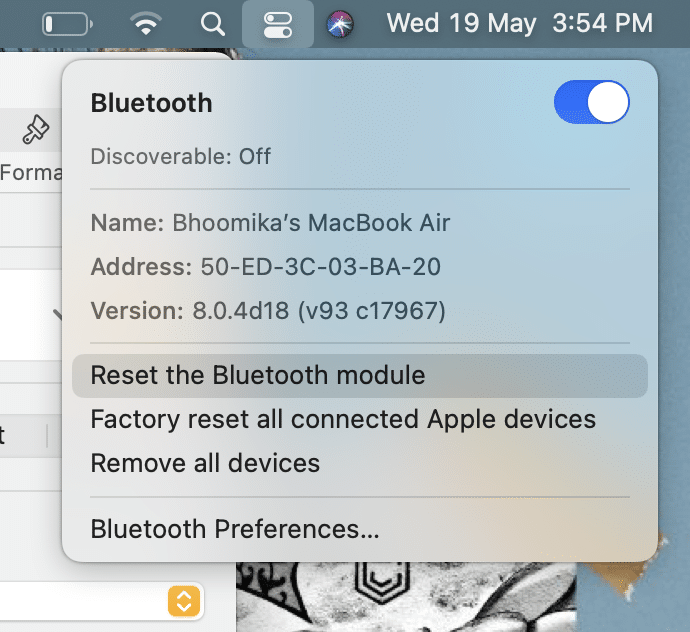
Une fois le module réinitialisé avec succès, vous pouvez connecter vos appareils Bluetooth car le problème de Mac Bluetooth qui ne fonctionne pas doit être corrigé.
Méthode 8 : Supprimer les fichiers PLIST
Les informations sur les appareils Bluetooth de votre Mac sont stockées de deux manières :
- Données personnelles.
- Données que tous les utilisateurs de cet appareil Mac peuvent afficher et accéder.
Vous pouvez supprimer ces fichiers pour résoudre les problèmes liés à Bluetooth. Ce faisant, de nouveaux fichiers seront créés une fois l'ordinateur redémarré.
1. Cliquez sur Finder et sélectionnez Aller dans la barre de menus.
2. Ensuite, cliquez sur Aller au dossier… comme indiqué.
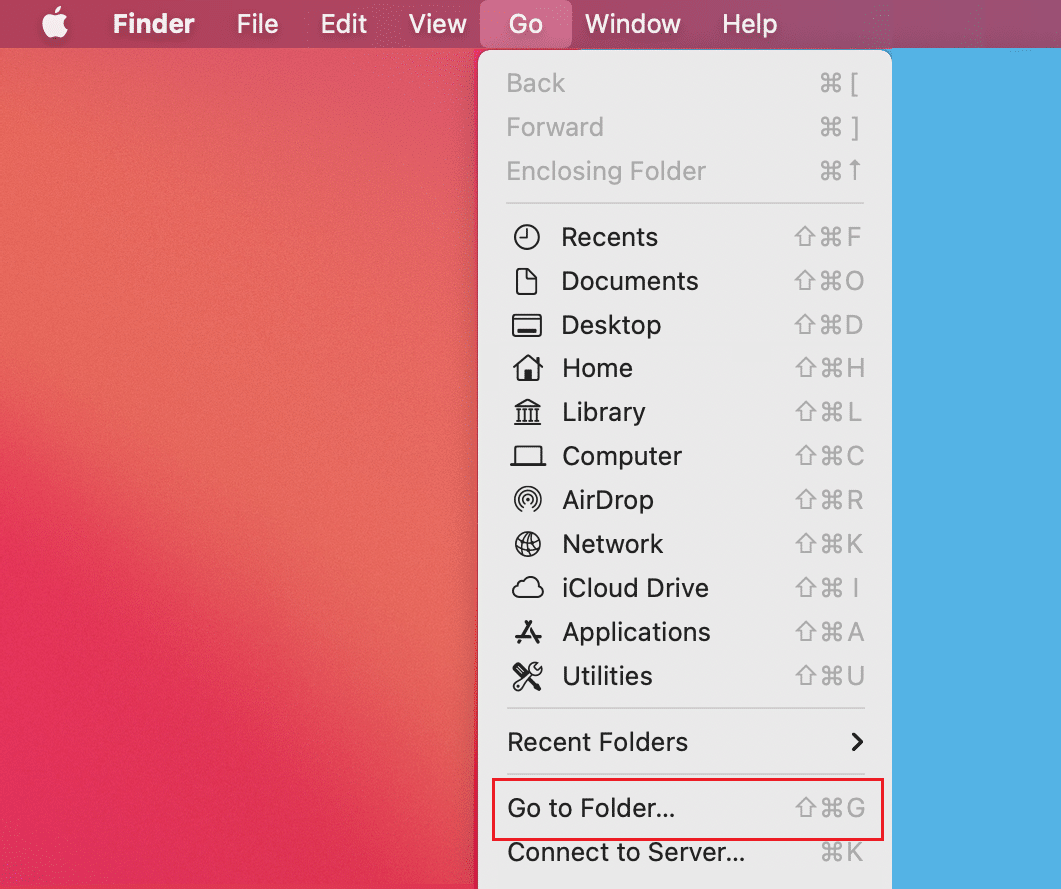
3. Tapez ~/Bibliothèque/Préférences.
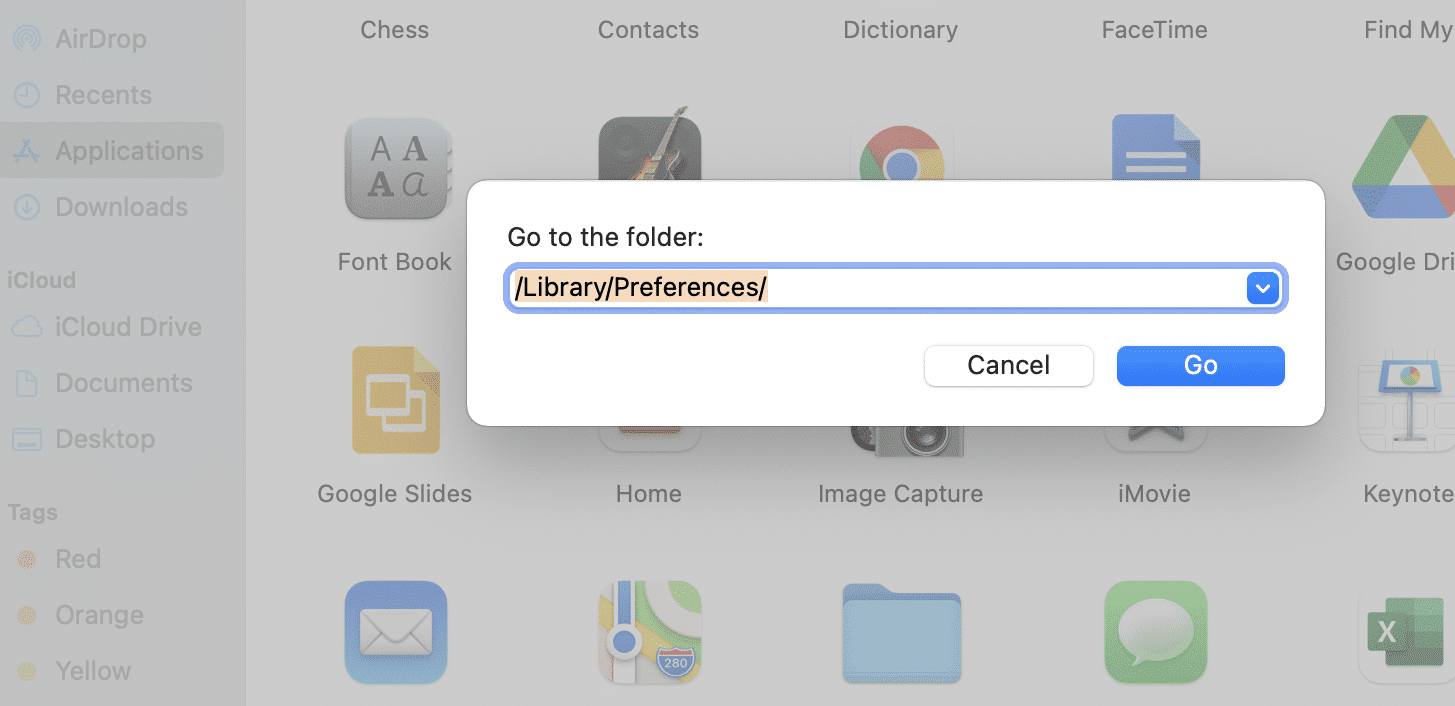
4. Recherchez un fichier avec le nom apple.Bluetooth.plist ou com.apple.Bluetooth.plist.lockfile
5. Créez une sauvegarde en la copiant sur le bureau. Ensuite, cliquez sur le fichier et sélectionnez Déplacer vers la corbeille .
6. Après avoir supprimé ce fichier, déconnectez tous les autres périphériques USB.
7. Ensuite, éteignez votre MacBook et redémarrez -le à nouveau.
8. Éteignez vos appareils Bluetooth et couplez-les à nouveau avec votre Mac.
A lire aussi : Comment ajouter des polices à Word Mac
Fix Mac Bluetooth ne fonctionne pas : Magic Mouse
Cliquez ici pour visiter la page Apple Magic Mouse. La connexion de la souris magique est identique à la connexion de tout autre appareil Bluetooth à votre Mac. Cependant, si cet appareil ne fonctionne pas, suivez les étapes indiquées pour le réparer.
Effectuer des vérifications de base
- Assurez-vous que Magic Mouse est allumé.
- S'il est déjà allumé, essayez de le redémarrer pour résoudre les problèmes courants.
- Assurez-vous que la batterie de la souris est suffisamment chargée.
Fix Magic Mouse ne se connecte pas
1. Allez dans Préférences Système et cliquez sur Bluetooth .
2. Cliquez sur Activer Bluetooth pour activer Bluetooth sur Mac.
3. Maintenant, branchez Magic Mouse .
4. Revenez aux Préférences Système et sélectionnez Souris .
5. Cliquez sur Définir une option de souris Bluetooth . Attendez que votre Mac le recherche et s'y connecte.
Conseillé:
- Fix Mac ne peut pas se connecter à l'App Store
- Le correctif n'a pas pu se connecter à iMessage ou FaceTime
- Comment démarrer Mac en mode sans échec
- Comment supprimer un appareil de l'identifiant Apple
La résolution des problèmes Bluetooth courants sur Mac est assez simple. Étant donné que les appareils Bluetooth sont si couramment utilisés de nos jours, il est important que la connexion Bluetooth entre un appareil et votre Mac ne faiblisse pas. Nous espérons que ce guide a pu vous aider à résoudre le problème de Mac Bluetooth qui ne fonctionne pas. Si vous avez d'autres questions, mettez-les dans la section des commentaires ci-dessous.
